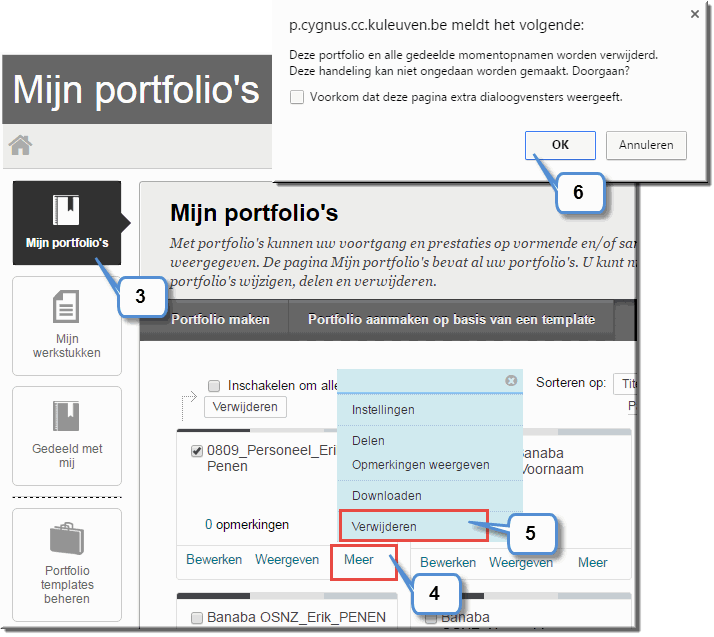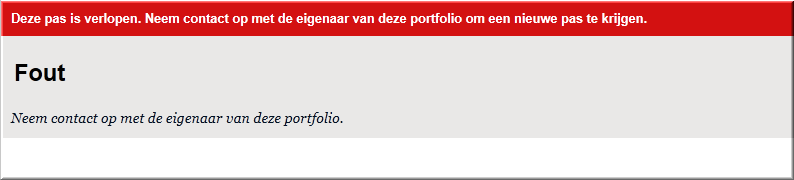Als je lezers, waarmee je je portfolio correct gedeeld hebt, melden dat zij je EPF niet terugvinden in hun pagina 'Gedeeld met mij', dan betekent dit wellicht dat je je EPF 'niet beschikbaar' hebt gesteld bij het aanmaken van je EPF of in de pagina 'Instellingen'.
- Open, om dit probleem op te lossen, de pagina 'Portfolio-instellingen'
- Vink het selectievakje 'Beschikbaar' aan
Wanneer je zélf de pagina's, secties en toegevoegde werkstukken van je EPF niet meer kan openen of wanneer gebruikers, die je toegang hebt verleend, dit niet meer kunnen inkijken, dan is wellicht de koppeling vanuit je EPF naar de bestanden en mappen in je CMS verbroken. Dit probleem doet zich voor:
- wanneer je mappen in je CMS (ongewild) hebt verwijderd
- als je (ongewild) de naam van een map of een document in je CMS hebt gewijzigd
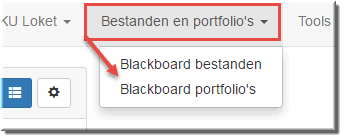 Indien je nog niet al te veel wijzigingen aan je EPF hebt aangebracht en nog maar weinig teksten of werkstukken hebt toegevoegd, dan is het makkelijkst om helemaal opnieuw te beginnen door:
Indien je nog niet al te veel wijzigingen aan je EPF hebt aangebracht en nog maar weinig teksten of werkstukken hebt toegevoegd, dan is het makkelijkst om helemaal opnieuw te beginnen door:
- Eerst de foutlopende map in je CMS te wissen:
- Klik in de portaalpagina van Toledo op de menu-knop 'Bestanden en portfolio's'
- Klik in het vervolgmenu op de optie 'Blackboard bestanden', waardoor je 'Content Collection' wordt geopend
- Klik eventueel op de knop 'Mijn inhoud' in de menubalk links op je beeldscherm om de pagina 'Mijn inhoud' te openen
- Vink het selectievakje dat de hoofdmap van je portfolio voorafgaat aan: deze map heeft dezelfde naam als de 'Titel' die je aan je portfolio toekende bij het aanmaken van het portfolio al dan niet gebruikmakend van een sjabloon
- Klik op de knop ‘Verwijderen’
- Klik op ‘OK’ om de verwijdering te bevestigen
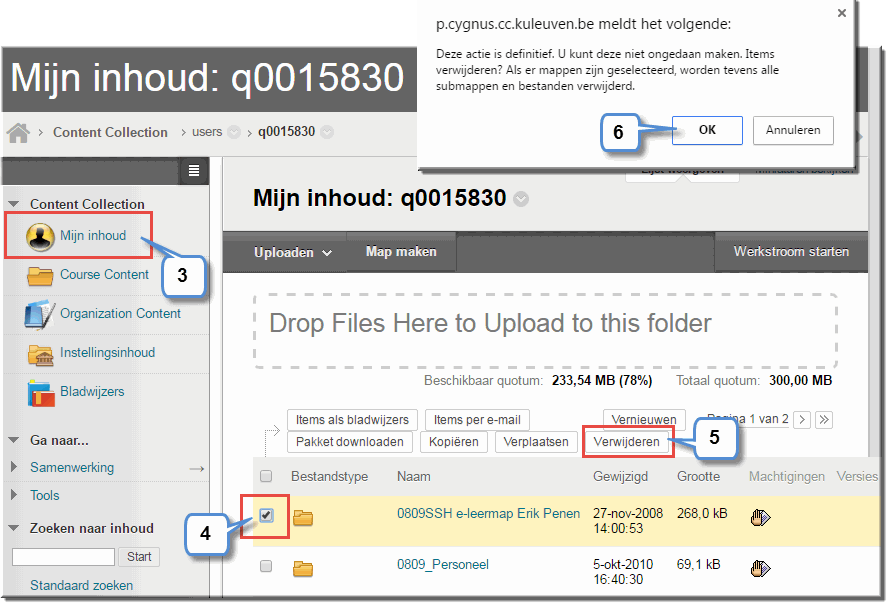
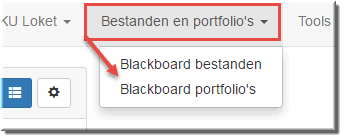 Daarna kan je de slecht functionerende portfolio verwijderen:
Daarna kan je de slecht functionerende portfolio verwijderen:
- Klik in de portaalpagina van Toledo op de menu-knop 'Bestanden en portfolio's'
- Klik in het vervolgmenu op de optie 'Blackboard portfolio's'
- Klik, indien nodig, op menu-optie 'Mijn portfolio's', waardoor de gelijknamige pagina wordt geopend
- Klik - in kaartweergave - op de knop 'Meer' van het te verwijderen portfolio
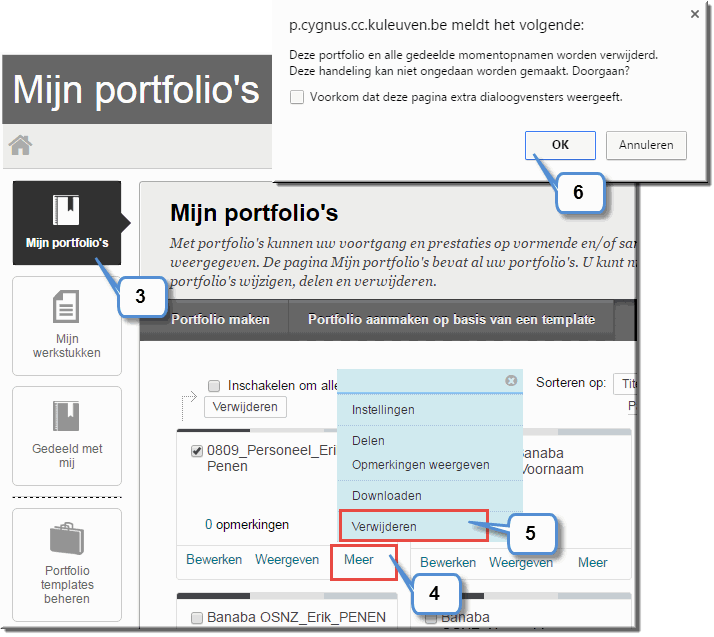
- Kies in het daardoor geopende vervolgmenu voor de optie 'Verwijderen'
- Klik op de knop ‘OK’ om de verwijdering te bevestigen
- Vervolgens kan je het portfolio-sjabloon opnieuw opladen.
- Vergeet ook niet je docent opnieuw toegang tot je EPF te verlenen door je portfolio met hem/haar te delen.
Wanneer je lezers melden dat onderstaand bericht verschijnt als ze op de weblink naar je portfolio klikken, nadat ze als externe persoon van jou toegang hebben gekregen tot je portfolio, dan betekent dit dat de opgegeven 'Verlooptijd' verstreken is.
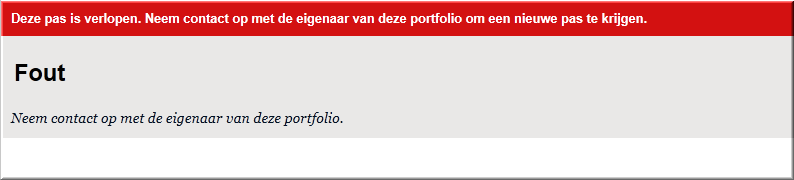
De oplossing van dit probleem gaat als volgt:
- Eerst moet je de pagina 'Portfolio delen' openen
- Vervolgens moet je de eerdere deling verwijderen
- Deel vervolgens het portfolio opnieuw met de externe personen en zorg ervoor dat de verlooptijd correct is ingesteld



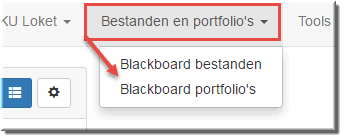 Indien je nog niet al te veel wijzigingen aan je EPF hebt aangebracht en nog maar weinig teksten of werkstukken hebt toegevoegd, dan is het makkelijkst om helemaal opnieuw te beginnen door:
Indien je nog niet al te veel wijzigingen aan je EPF hebt aangebracht en nog maar weinig teksten of werkstukken hebt toegevoegd, dan is het makkelijkst om helemaal opnieuw te beginnen door: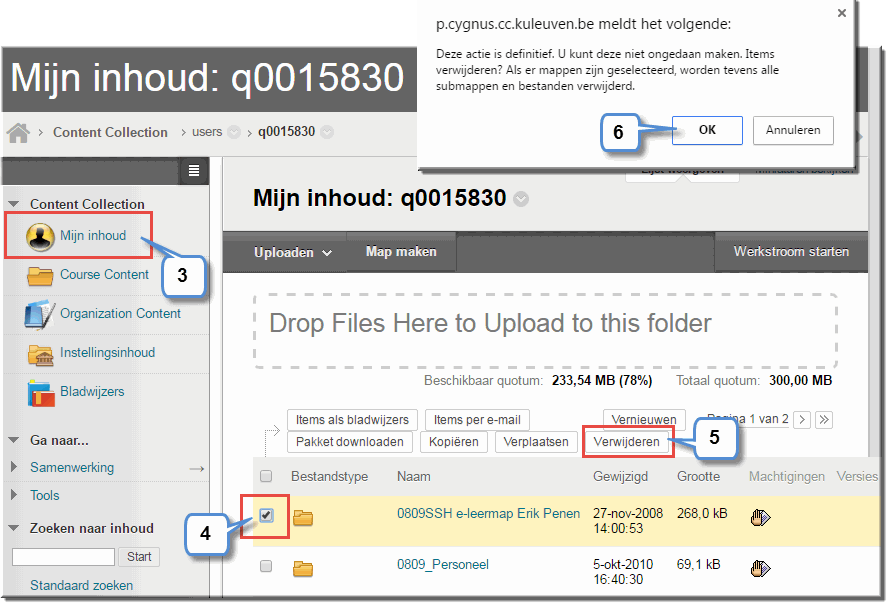
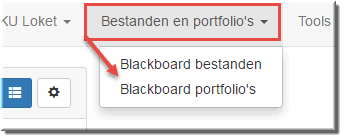 Daarna kan je de slecht functionerende portfolio verwijderen:
Daarna kan je de slecht functionerende portfolio verwijderen: